Kaip naudoti nepaisymo režimą
Naudotojai, kurių „Windows“ kompiuteriuose įdiegti „ESET Endpoint“ produktai (6.5 ir paskesnės versijos), gali naudotis nepaisymo funkcija. Nepaisymo režimas suteikia vartotojams galimybę klientinio kompiuterio lygiu keisti įdiegto ESET produkto parametrus, net ir tais atvejais, kai šiems parametrams taikoma politika. Galimybė naudotis nepaisymo režimu gali būti suteikta tam tikriems AD vartotojams arba ji gali būti apsaugota slaptažodžiu. Šios funkcijos negalima įjungti ilgesniam nei keturių valandų laikotarpiui.
Nepaisymo režimo negalima sustabdyti iš ESET PROTECT tinkle valdomos konsolės (kai įjungta). Nepaisymo režimas bus išjungtas, kai pasibaigs nepaisymo laikotarpis. Jį taip pat galima išjungti kliento įrenginyje. Naudotojas, kuris naudoja nepaisymo režimą, taip pat turi turėti „Windows“ administratoriaus teises. Kitu atveju naudotojas negali įrašyti keitimų ESET Endpoint Security nustatymuose. „Active Directory“ grupės autentifikavimas palaikomas. |
Nepaisymo režimo nustatymas:
- Eikite į
 Politikos > Nauja politika.
Politikos > Nauja politika. - Skirsnyje Bendra įveskite šios politikos parametrų Pavadinimas ir Aprašymas vertes.
- Skirsnyje Parametrai pasirinkite „ESET Endpoint for Windows“.
- Spustelėkite Nepaisymo režimas ir sukonfigūruokite nepaisymo režimo taisykles.
- Skirsnyje Priskyrimas pasirinkite kompiuterį ar kompiuterių grupę, kuriai bus taikoma ši politika.
- Peržiūrėkite parametrus, rodomus skirsnyje Suvestinė ir spustelėkite Baigti, kad politiką pritaikytumėte.
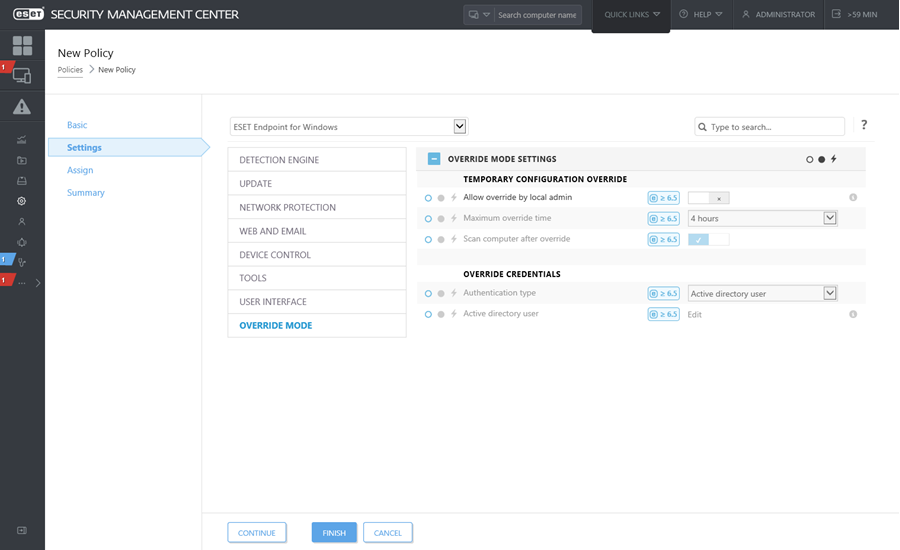
Tarkime, kad Jonas susiduria su keblumais: jo „Endpoint“ parametrai blokuoja tam tikrą svarbią funkciją arba galimybę naudotis saitynu iš jo kompiuterio. Administratorius gali Jonui leisti nepaisyti tuometinės jo „Endpoint“ politikos ir kompiuterio parametrus nusistatyti pačiam. Po to šių naujųjų parametrų gali paprašyti ESET PROTECT, kad administratorius iš jų galėtų sukurti naują politiką. Tam atlikite šiuos veiksmus:
|
